Win11浏览器无法联网怎么办?Win11浏览器无法联网的解决方法
浏览器可以说是计算机必备的软件,但一些使用Win11系统的小型合作伙伴在使用浏览器时发现无法连接到网络。在这种情况下我们该怎么办?让我们来看看如何解决这个问题。
Win11浏览器无法联网的解决方法
1、首先我们点击下发任务栏的开始菜单打开。
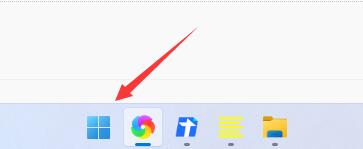
2、然后在上方搜索框中搜索并打开“Internet选项”。
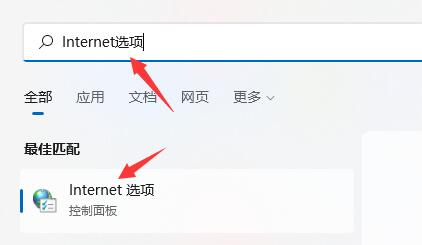
3、打开之后点击上方的“连接”。
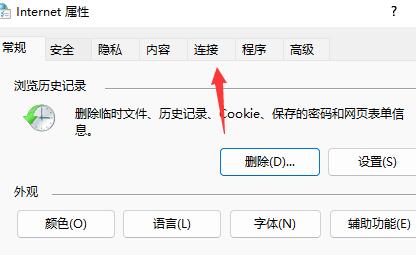
4、在连接选项卡下找到“局域网设置”。
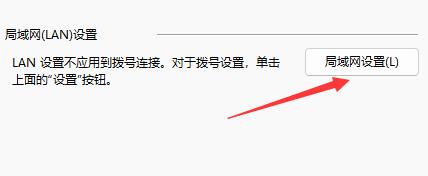
5、最后只要取消勾选其中的“为LAN使用代理服务器”再点击下方“确定”即可。
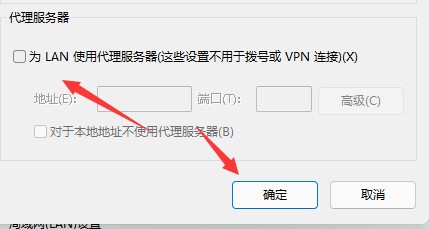
相关文章
- Win11此站点的连接不安全怎么办 Win11此站点的连接不安全解决方法
- Win11安装升级时提示“该电脑必须支持安全启动”怎么解决?
- Win11桌面右下角的水印怎么去除?
- Win11如何打开自带录屏工具?Win11使用自带录屏工具的方法
- Win11相机用不了怎么办?相机功能开启教程
- Win11任务栏全透明如何设置?Win11任务栏全透明设置的方法
- Win11运行严重卡顿怎么办?Win11卡顿严重完美解决方法
- 老电脑能装Win11吗?老电脑能不能装Win11详细介绍
- 什么时候可以安装Win11系统?何时可以安装Win11系统详细介绍
- Win11开始菜单怎么改成在左下角?Win11将开始菜单移到左边的教程
- Win11调节亮度失灵怎么办?Win11调节亮度失灵的解决方法
- 怎么检查Win11中哪些进程占用更多CPU?
- Win11升级后又卡又慢 教你解决Win11存在的性能问题
- Win11开机速度怎么调最快 win11怎么提高开机速度
- Win11输入法的选字框不见了怎么办?Win11输入法的选字框不见了解决方法
- Win11打不开安全中心怎么办?Win11安全中心无法打开的解决方法
